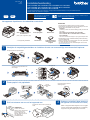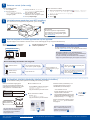Het apparaat uitpakken en de onderdelen controleren
1Verwijder de verpakkingsmaterialen en installeer de sets van tonercartridge en drumeenheid opnieuw
2Plaats papier in de papierlade
3Sluit het netsnoer aan en zet het apparaat aan
Terug
Pas de
papiergeleiders
aan.
Laat geen papier boven deze
markering komen.
x4
Verwijder de oranje onderdelen van
elke cartridge.
Installatiehandleiding
Lees eerst de Handleiding product veiligheid en vervolgens deze Installatiehandleiding voor de juiste installatieprocedure.
Niet alle modellen zijn in alle landen verkrijgbaar.
De meest recente handleidingen kunt u vinden op de Brother support
website: support.brother.com/manuals
Video-instructies voor het instellen:
support.brother.com/videos
FR NL
DCP-L3515CDW / DCP-L3520CDW / DCP-L3520CDWE / DCP-L3527CDW /
DCP-L3555CDW / DCP-L3560CDW / MFC-L3740CDW / MFC-L3740CDWE /
MFC-L3760CDW / MFC-L8340CDW / MFC-L8390CDW
D027VH001-00
DUT
Versie 0
OPMERKING:
•De meegeleverde onderdelen kunnen per land verschillen.
• De beschikbare verbindingsinterfaces wisselen afhankelijk van het model.
Schaf de juiste interfacekabel zo nodig zelf aan.
•USB-kabel
Gebruik bij voorkeur een USB 2.0-kabel (type A/B) van maximaal
twee meter.
•Netwerkkabel (DCP-L3555CDW / DCP-L3560CDW /
MFC-L3740CDW / MFC-L3740CDWE / MFC-L3760CDW /
MFC-L8390CDW)
Gebruik een rechtstreekse categorie 5 (of hoger) twisted-pair-kabel.
•De afbeeldingen in deze Installatiehandleiding hebben betrekking
op de MFC-L8390CDW.
•Brother wil afval tot een minimum beperken en minder grondstoffen
en energie gebruiken voor de productie.
Voor meer informatie over onze milieumaatregelen kunt u terecht
op www.brotherearth.com.
Sets van tonercartridge en
drumeenheid*
(zwart, cyaan, magenta en geel)
Toneropvangbak* Riemeenheid*
* In het apparaat geïnstalleerd Stroomsnoer
Installatiehandleiding
Handleiding product
veiligheid
Verwijder alle blauwe verpakkingstape.
OPMERKING:
Voordat u het netsnoer
aansluit, zoekt u het label met
het serienummer op de
achter- of zijkant van het
apparaat. Noteer dit nummer
voor registratie- of
garantiedoeleinden.
Duw goed aan.
BK
C
M
Y
4
Selecteer uw land/taal (alleen wanneer u
het apparaat voor de eerste keer instelt)
Voorkant
De locatie van de aan-uitknop verschilt per
model. Nadat u het apparaat heeft aangezet, moet u mogelijk
uw land of taal instellen (afhankelijk van uw apparaat).
Volg indien nodig de aanwijzingen op het scherm.

6Het telefoonsnoer aansluiten (voor MFC-modellen)
Als u de faxfunctie van dit apparaat niet wilt gebruiken, gaat u naar stap .
7Sluit uw computer of mobiele apparaat aan op het apparaat.
Volg deze stappen om het instellen te voltooien met een van de verbindingstypen die op uw apparaat beschikbaar zijn.
Ga naar setup.brother.com om de Brother-
software te downloaden en te installeren. Volg de aanwijzingen op het
scherm en opdrachten.
setup.brother.com
Instellen voltooid
Nu kunt u afdrukken en scannen met uw apparaat.
Ga naar support.brother.com/up7 voor de meest recente firmware.
Geen verbinding? Controleer het volgende:
Start uw draadloze toegangspunt/
router opnieuw op (indien mogelijk).
Koppel de kabel los.
Bedraad netwerk
USB-aansluiting
Wanneer u nog steeds geen verbinding kunt
maken, gaat u naar .
Wanneer u nog steeds geen verbinding kunt
maken, gaat u naar support.brother.com voor
FAQs en Problemen oplossen.
Start uw apparaat en uw
computer opnieuw op, en ga
dan naar .
1. Druk op Menu.
2. Drukop▲of▼om
[Stand.instel./Initial
Setup] weer te geven en druk
vervolgens op OK.
Voor modellen met LCD Voor Touchscreen-modellen
1. Druk op het touchscreen van het apparaat op [Instell./Settings]
> [Alle instell./All Settings] > [Stand.instel./Initial
Setup] > [Taalkeuze/Local Language].
2. Druk op uw taal.
3. Druk op .
5Selecteer uw taal (indien nodig)
3. Drukop▲of▼om[Taalkeuze/
Local Language] weer te geven en
druk vervolgens op OK.
4. Drukop▲of▼omuwtaalte
selecteren en druk vervolgens op OK.
5. Druk op Stop/Eindigen.
Zie de Online Gebruikershandleiding op support.brother.com/manuals voor meer gedetailleerde apparaatinformatie en
productspecificaties. © 2023 Brother Industries, Ltd. Alle rechten voorbehouden.
Belangrijke mededeling voor netwerkbeveiliging:
Het standaardwachtwoord voor het beheer van de apparaatinstellingen
vindt u op de achterzijde van het apparaat bij “Pwd”.
Het verdient aanbeveling het standaardwachtwoord onmiddellijk te
wijzigen om ongeautoriseerde toegang tot het apparaat te voorkomen.
(Voor Europa)
We kunnen u gratis een origineel Brother-
snoer toesturen, mocht u dit nodig hebben.
Als u contact met ons wilt opnemen, gaat u
naar www.brother.eu.
Draadloos netwerk
8De draadloze verbinding handmatig instellen (draadloze modellen)
Als de draadloze instelling mislukt, probeer de verbinding dan handmatig in te stellen.
Zoek op uw draadloze toegangspunt/
router op wat uw SSID (netwerknaam) en
netwerksleutel (wachtwoord) zijn en noteer
deze gegevens in onderstaande tabel.
SSID
(netwerknaam)
Netwerksleutel
(wachtwoord)
Als u deze gegevens niet kunt vinden,
raadpleegt u uw netwerkbeheerder
of de fabrikant van het draadloze
toegangspunt/router.
Voor modellen met LCD
Druk op Menu en selecteer vervolgens
[Netwerk] > [WLAN(Wi-Fi)] >
[Netwerk vinden].
Volg de instructies op het LCD-scherm.
Voor Touchscreen-modellen
Druk op >
[Wi-Fi-netwerk vinden].
Volg de instructies op het touchscreen.
Ga naar om
de software te
installeren.
SSID: XXXXXXX
Netwerksleutel: XXXX
Wanneer het instellen niet is gelukt,
start u uw Brother-apparaat en uw
draadloze toegangspunt/router
opnieuw op, en herhaalt u .
Selecteer de SSID (netwerknaam) voor
uw toegangspunt/router en voer de
netwerksleutel (het wachtwoord) in.
Wanneer de draadloze instelling is gelukt,
wordt [Verbonden] op het touchscreen
weergegeven.
•Voor modellen met LCD
Houd▲/▼ingedruktomeenvande
volgende tekens te selecteren:
0123456789abcdefghijklmnopqrstuvwxy
zABCDEFGHIJKLMNOPQRSTUVWXY
Z(spatie)!"#$%&'()*+,-./:;<=>?@[\]^_‘{|}~
-
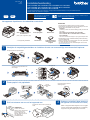 1
1
-
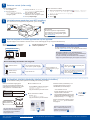 2
2
Brother MFC-L3720CDW Snelle installatiegids
- Type
- Snelle installatiegids
- Deze handleiding is ook geschikt voor
Gerelateerde papieren
-
Brother HL-L3280CDW Snelle installatiegids
-
Brother HL-L2405W Snelle installatiegids
-
Brother HL-L2480DW Snelle installatiegids
-
Brother DCP-L5510DN Snelle installatiegids
-
Brother HL-L5210DW(T) Snelle installatiegids
-
Brother MFC-L3710CW de handleiding
-
Brother DCP-L2510D de handleiding
-
Brother MFC-L8900CDW de handleiding
-
Brother MFC-1900E de handleiding
-
Brother DCP-J1100DW de handleiding